Облачный сервис Яндекс Диск — приглашения, регистрация и обзор

Облачный Yandex
В последнее время т.н. облачные технологии, можно сказать, потихоньку завоёвывают интернет-пространство.
Особенно популярными становятся облачные хранилища данных — оно и понятно: информации становится очень много, нужно её куда-то девать, чтобы быстро делиться с людьми или хотя бы разгружать свои жёсткие диски. По этому «пути» пошёл и главный российский поисковик, создав свой Яндекс Диск.
Мне особо приятно (почему-то), что в Yandex сделали это до того, как появился аналогичный сервис от Гугла — Google drive. Но так уж получилось, что я обратил внимание сначала на продукт от Гугла. Если вы не знакомы с ним — почитайте статьи:
- Обзор и регистрация на Гугл Драйв.
- Загрузка файлов на Google диск, ограничение доступа и получение ссылки.
Сразу хочу отметить, что диск от Yandex понравился мне гораздо больше — как всегда всё очень креативно (я это люблю), удобный и наглядный интерфейс — сразу понятно, куда нажимать
Коротко: что такое Яндекс Диск?
Это облачное хранилище данных от Yandex, доступное как в виде веб-интерфейса (т.е. из браузера) так и в виде приложений для компьютеров — под управлением Windows и Mac OS, а также для телефонов на платформах от Apple и Android.
Видеопрезентация для мобильных устройств:
Получение приглашения и регистрация на Яндекс.Диск
Сам сервис находится по такому адресу: http://disk.yandex.ru/ (кстати, есть и английская версия). Чтобы на нём зарегистрироваться, нужно иметь приглашение. На самом деле, это лишь какая-то формальность:
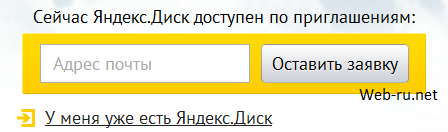
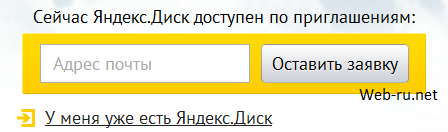
Регистрация
(Дополнение на ноябрь 2012: теперь можно зарегистрироваться по специальной ссылке с инвайтом и сразу увеличить Диск).
Просто вводим свой Email и жмём «Оставить заявку»:
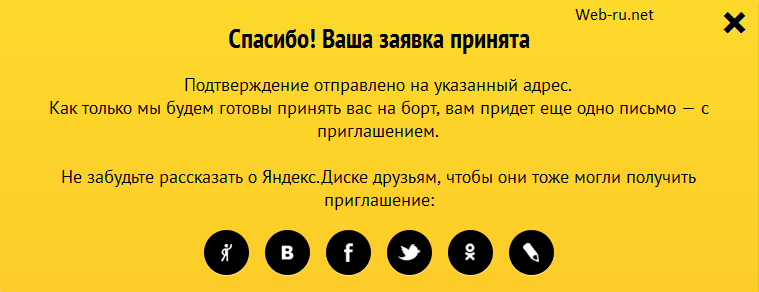
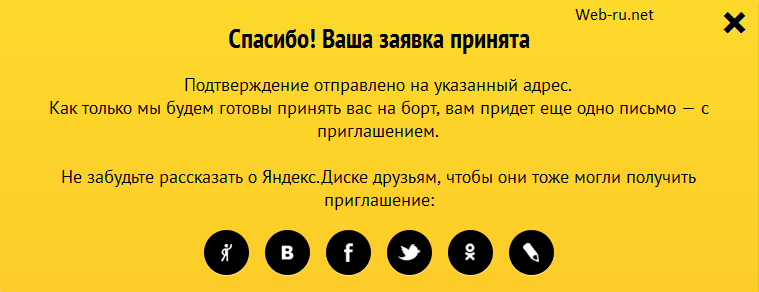
Заявка..
Вскоре вам на почту придёт письмо от «Капитана»:
Капитан Яндекс.Диска..
такого содержания:
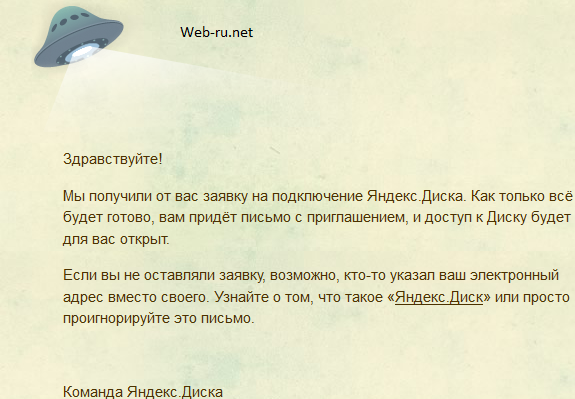
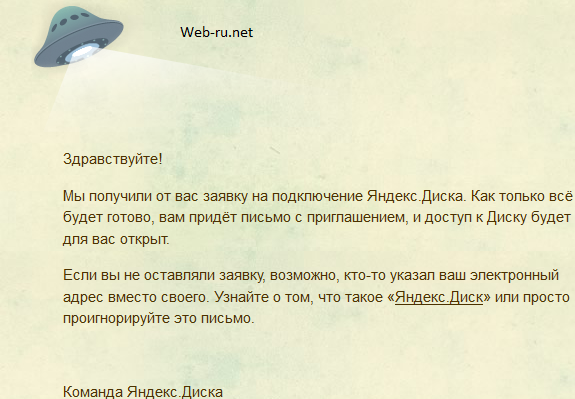
Первое письмо..
Через некоторое время (минут через 5) придёт письмо, где нужно будет нажать кнопку «Запустить диск»:


Второе письмо.
Всё, после этого ваш аккаунт будет доступен по адресу http://mail.yandex.ru/?disk.
Вообще, не очень ясно, для чего нужны эти манипуляции с приглашениями и письмами. Но, наверное, создатели этого облачного сервиса знают лучше и им виднее ![]()
Обзор аккаунта Яндекс Диска
Сразу после входа в аккаунт на момент написания статьи (2 июня 2012) доступно 3 Гб свободного пространства. Потом его можно будет увеличить (напишу об этом попозже).
Интерфейс очень удобный, а-ля Windows. Слева — раздел «Мой диск», изначально в нём имеются две папки: Документы и Музыка (здесь есть уже mp3-файл, можно его послушать онлайн с помощью встроенного музыкального плеера):
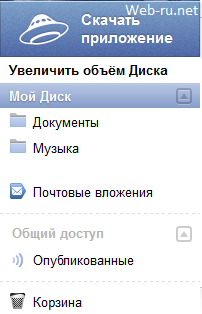
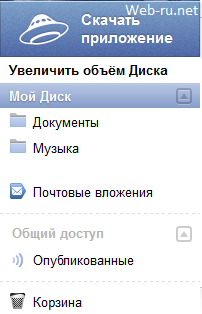
Яндекс.Диск — боковое меню
В верхнем меню аккаунта можно произвести действия над файлами и папками. Для этого предварительно надо кликнуть на сам файл или папку:
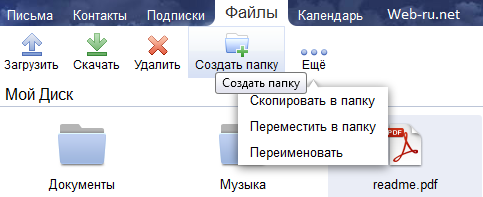
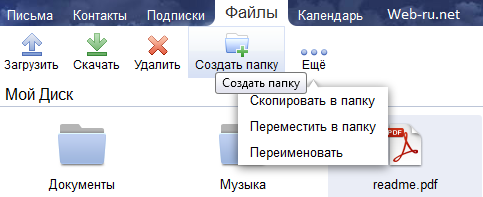
Верхнее меню
Также, справа вверху есть возможность упорядочить файлы по типу, имени, дате и размеру. Кроме того, можно изменить способ отображения файлов и папок в аккаунте и, что очень удобно, настроить фильтры:
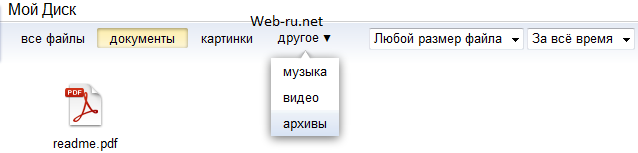
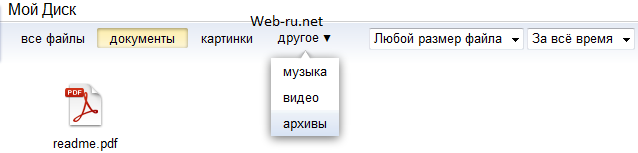
Фильтры
Например, если у вас закачано много картинок — то с помощью фильтров их можно отделить от всего остального. Можно, также, отобрать файлы определённых размеров.
Есть ещё возможность управляться с файлами с помощью простого перетаскивания их мышкой (Drag&Drop). Можно, например, исходный аудио-файл отправить в корзину, «затащив» его на «Корзину:
Отправка файла в корзину
Одним словом, по сравнению с тем же Google drive, интерфейс у Yandex disc намного удобнее.
В следующей статье подробно опишу процесс загрузки файлов, увеличения объёма дискового пространства и скачивания приложения от Яндекс Диска к себе на компьютер.
 Как включить субтитры на Youtube и посмотреть их? Автоматические титры в Ютуб – это забавноОтносительно недавно всем известный видеохостинг Youtube начал самостоятель...
Как включить субтитры на Youtube и посмотреть их? Автоматические титры в Ютуб – это забавноОтносительно недавно всем известный видеохостинг Youtube начал самостоятель... Как пользоваться SugarSync, загрузить файл, получить ссылку и расшарить папку?...garSync
В том же появившемся меню кликаем на "Public Link". И всё, копируем ссылку, и
Как пользоваться SugarSync, загрузить файл, получить ссылку и расшарить папку?...garSync
В том же появившемся меню кликаем на "Public Link". И всё, копируем ссылку, и  Регистрация пользователя в каталоге Рамблер Топ 100 (Rambler Top 100)...ajta/seo/kak-dobavit-sajt-v-katalog-rambler-top-100-i-ustanovit-schyotchik.html -
Регистрация пользователя в каталоге Рамблер Топ 100 (Rambler Top 100)...ajta/seo/kak-dobavit-sajt-v-katalog-rambler-top-100-i-ustanovit-schyotchik.html -  Нужно ли создавать сайт на бесплатных хостингах-конструкторах narod & ucoz?...).
Недостатки:
Возможность создать только контентный сайт - т.е. сайт, наполненный
Нужно ли создавать сайт на бесплатных хостингах-конструкторах narod & ucoz?...).
Недостатки:
Возможность создать только контентный сайт - т.е. сайт, наполненный  OnlinePaymaster - обзор партнерской программы по фарме...бенности личного кабинета
Интерфейс личного кабинета, как и полагается
OnlinePaymaster - обзор партнерской программы по фарме...бенности личного кабинета
Интерфейс личного кабинета, как и полагается


 (3 оценок, среднее: 4,33 из 5)
(3 оценок, среднее: 4,33 из 5)


Отличная статья. Я не знала о Яндекс диске. Буду осваивать, а с помощью Вашей статьи этот процесс пойдет быстрей.
Рад помочь =)
Спасибо Петр, так и сделаю,увеличу дисковое пространство!
Пожалуйста, увеличивайте =)
Полезная информация.Спасибо! Буду внедрять.
Не за что 8)
До конца не понял, для чего всё-таки нужен этот диск.
Алексей сервис Яндекс.Диск создан для хранения информации на серверах Яндекса. Если Вам нужно поделиться с кем либо информацией, просто закачайте эту инфу на яндекс диск, получите ссылку для скачивания, после чего всем кому вы отправите эту ссылку смогут скачать загруженный файл. Ну например с отпуска фотографии решили поделиться, залили и всей компании разослали ссылки для скачивания.
Спасибо, мне как раз нужна эта информация
Пожалуйста, Николай =)
Хорошая статья, Петр! Однако если на компьютере много ГБ информации, не очень приятно будет ждать закачки этих данных
в «облачное» хранилище — далеко не у всех «широкие» каналы Интернет.
Владислав, попробуйте — там довольно быстро закачивается.
Во всяком случае, быстрее, чем на какой-нибудь DepositFiles и т.п. =)
Пётр,добрый вечер.Скачиваю приложение-1)Ошибка установки диска, 2)Не удалось скачать Яндекс Диск.Загрузить автономный установщик?Автономный установщик так же не устанавливается. И в то же время вы получили 3Гб доп-но,после установки приложения.
(Вы можете добавлять файлы в папку «Мой Диск / Документы» прямо через Проводник.
Это можно сделать, если у вас установлено приложение Яндекс.Диск.)И файлы добавляются.Но никак не могу *YAHOO* установить приложение от Яндекс Диска себе на компьютер.
Хм, это весьма странно.
Попробуйте просто переустановить.
Кроме того, вчера это приложение обновилось (новая версия вышла), возможно, с этим и связана проблема.
Да, и проверьте — та ли программа установлена — для Windows или Mac OS?
%) Пробовала много раз,со всех броузеров.Одно и то же.Скачивала для Windons 7.
Возможно, причина в компьютере. Не понятно.
Посмотрите официальное руководство по установке программы на Windows: http://help.yandex.ru/disk/?id=1124268
После переустановки системы пытался уставить яндекс диск.Не получается.Пишет»Загрузить автономный установщик»
В чём причина?Хотя до перестановки не было никаких проблем.
Попробуйте автономный установщик.
Вообще, с подобным не сталкивался. Напишите им в поддержку https://feedback.yandex.ru/disk/
Спасибо, полезная информация — приму к сведению, никогда не испытывал Яндекс диск
Уважаемый,Пётр.
После переустановки операционной системы,опять установил Яндекс диск .Поместил в папку на своём компе,прежние файлы с Яндекс диска.
Однако все ссылки при загрузке в интернет-поменяли адреса всех ссылок,как сохранить прежние ссылки на Яндекс при переустановке системы.У меня сайт,а это опять проблемы-приходиться вновь менять ссылки.
Да, понимаю, это проблема.
Лично мне не приходилось её решать, поэтому пишите им.
Для тех у кого проблемы с установкой…Не надо никакого автономного установщика, заходим в Панель управления — Администрирование — Службы. Находим RunAs Service (вин2000), или Secondary Logon (вин хр), или Вторичный вход в систему (вин7). Включаем эту службу и сново запускаем YandexDiskSetupRu. И все у вас получиться. =)
Надо ж как можно… =)
Всё просто на самом деле и не стоит мучатся.
и не стоит мучатся.
Ваш совет, однако, для многих может оказаться дополнительным мучением
Для чего такой геморой с установкой? на работе на 4 компах пробовал это мучение и забил… где скачать этот сраный автономный установщик? ссылка где?!
выдает окошко с инструкцией где первый пунк «скачайте автономный…» кто это придумал? убыл бы.. ]:-> >:o
вот ссылка disk.yandex.ru/download/
как отправить ссылку только на 2-3 фото уже имеющиеся на диске? Спасибо
Если имеете в виду получение ссылки сразу на несколько фото, то закиньте их в одну папку и получите ссылку на неё:
http://web-ru.net/internet/kak-poluchit-ssylku-na-papku-v-yandex-disc.html